Если в диалоговом окне Определение опоры выбрана закладка Нелинейная, на экране появляется следующее диалоговое окно.
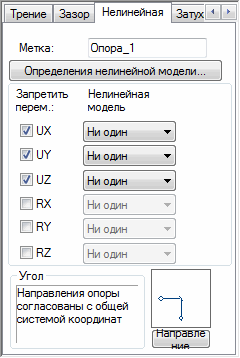
Верхняя часть окна содержит поле Метка, которое позволяет назначать метку (имя) типу определенной опоры.
При нажатии на кнопку Определение нелинейной модели открывается диалоговое окно, в котором можно задавать кривую, определяющую нелинейный характер опоры. Кривые, определенные в диалоговом окне будут видны в списках выбора. Нелинейное поведение опоры будет определено выбором - для данной степени свободы - нелинейной модели, описывающей одно из следующих соотношений: сила-перемещение или момент-вращение. Выбор модели возможен, если соответствующее направление заблокировано.
График назначенной опоры отображается в нижнем правом углу диалогового окна. Под символом имеется кнопка Направление. При нажатии на эту кнопку открывается диалоговое окно Направление опоры, в котором можно определить направление местной оси x опоры. Направление определяется заданием точки, узла или поворота опоры по отношению к какой-либо оси глобальной системы координат.
Нажатием клавиши Добавить назначенная опора будет добавлена к списку активных опор.
Нажатие на кнопку Дополнительно, доступной для узловых и линейных опор (эта опция не доступна для плоских опор), открывает дополнительное диалоговое окно: Определение опор - дополнительно